Cómo hacer backups de Microsoft 365 en medios compatibles con S3
Los servicios de Microsoft 365 se prestan en base a un modelo de responsabilidad compartida, que presupone que los clientes son responsables del backup de los datos, de la configuración de la retención y de la protección frente a amenazas externas/internas de sus cuentas. Microsoft es responsable de su infraestructura, acceso físico, tiempo de actividad y replicación de datos en los centros de datos. Esto significa que los servicios de Microsoft 365 son servicios en la nube fiables, pero requieren su atención para hacer backup. Uno de los métodos eficaces es hacer backup de los datos de Microsoft 365 en un almacenamiento compatible con S3.
Por qué utilizar el almacenamiento compatible con S3 para los backups de Microsoft 365.
Existen múltiples motivos para utilizar el almacenamiento en la nube compatible con S3 para hacer backups de Microsoft 365. Primeramente, averigüemos qué es el almacenamiento compatible con S3.
¿Qué es el almacenamiento compatible con S3?
El almacenamiento compatible con S3 es un almacenamiento de objetos en la nube que utiliza la API (interfaz de programación de aplicaciones) de AWS S3 para que las aplicaciones de terceros puedan trabajar con este almacenamiento, de forma similar a Amazon S3 a través de la interfaz compatible con S3. Como resultado, las organizaciones pueden utilizar almacenamiento en la nube alternativo proporcionado por otros proveedores para almacenar datos, incluidos los backups.
La API estandarizada se utiliza para operaciones como descargar y cargar archivos como objetos en contenedores de almacenamiento denominados buckets. Dado que las soluciones de backup más populares suelen hacer backups en Amazon S3, pueden hacer backups en medios compatibles con S3 sin grandes cambios en su arquitectura. Esto añade más flexibilidad y capacidad de integración para hacer backups en el almacenamiento de objetos.
Ventajas del almacenamiento compatible con S3
A continuación, puedes ver las principales ventajas del almacenamiento de objetos compatible con S3 en la nube para las organizaciones a la hora de hacer backups de Microsoft 365 en la nube.
Ahorro de costes. Los proveedores de almacenamiento compatibles con S3, como Backblaze B2, Wasabi, LyveCLoud, Vast Cloud, Ceph, MinIO y otros, ofrecen atractivos servicios de almacenamiento a un coste menor. Estos proveedores pueden centrarse en modelos de precios atractivos sin elevadas tarifas por la transferencia de datos (entrada y salida). Esto, a su vez, centra la atención de las organizaciones en el uso de almacenamiento compatible con S3 de proveedores alternativos para hacer backups en la nube y optimizar los costes. Si una solución de backups admite tanto Amazon S3 como el almacenamiento compatible con S3, ofrece más libertad de elección y flexibilidad a las organizaciones que desean almacenar un backup de Microsoft 365 en la nube.
Gran escalabilidad. El almacenamiento de objetos compatible con S3 en la nube es escalable y permite a las organizaciones almacenar cantidades prácticamente ilimitadas de datos. A medida que los backups de Microsoft 365 siguen creciendo (de forma similar a otros backups), la gran escalabilidad del almacenamiento compatible con S3 es esencial. Las organizaciones que utilizan backups en AWS S3 y almacenamiento compatible con S3 no necesitan ampliar los volúmenes de almacenamiento ni las matrices manualmente modificando la infraestructura de almacenamiento.
Almacenamiento fiable. La alta fiabilidad, disponibilidad y durabilidad de AWS S3 y el almacenamiento compatible con AWS S3 es lo que las organizaciones necesitan para una rápida recuperación operativa. Si una organización necesita restaurar archivos u objetos concretos, restaurar una cuenta de Microsoft 365 para un usuario concreto e incluso restaurar todo el conjunto de datos, entonces una copia de seguridad disponible almacenada en el fiable almacenamiento compatible con S3 puede ayudar a recuperar los datos necesarios.
Backups protegidos. Se puede garantizar la protección contra el ransomware y un alto nivel de seguridad con un almacenamiento compatible con S3. Este almacenamiento es compatible con el control de versiones y la inmutabilidad de los datos, funciones utilizadas para la protección contra el ransomware. Si la inmutabilidad está activada, el ransomware y los usuarios no pueden cambiar ni eliminar los datos inmutables (durante un periodo especificado). Las aplicaciones para hacer backup que funcionan con almacenamiento compatible con S3 y admiten estas funciones proporcionan un alto nivel de protección contra el ransomware para los backups almacenados en la nube. Se pueden activar además del cifrado de datos, protegiendo los backups de Microsoft 365 y otros datos contra accesos no autorizados y violaciones.
Requisitos para hacer backup de Microsoft 365 en un almacenamiento compatible con S3
Debe elegir una solución de protección de datos que sea compatible con backup de Microsoft 365 como plataforma de origen y con almacenamiento compatible con S3 como plataforma de destino. NAKIVO Backup & Replication es una solución de protección de datos de nivel empresarial que hace backups de Microsoft 365 en Amazon S3 y almacenamiento compatible con S3, además de en un amplio conjunto de otras plataformas de origen y destino compatibles.
Los requisitos para hacer backups de Microsoft 365 en medios compatibles con S3 con la solución NAKIVO son los siguientes:
- Añadir su cuenta de Microsoft 365 al inventario en NAKIVO Backup & Replication
- Tener una cuenta con el proveedor cuyo almacenamiento compatible con S3 desea utilizar (por ejemplo, Backblaze B2, Wasabi, Vast Cloud, LyveCloud, etc.).
- Exportación de las credenciales para configurar el acceso al almacenamiento compatible con S3 para la solución NAKIVO.
- Creación de un bucket en la plataforma de almacenamiento compatible con S3 del proveedor seleccionado. Consulte la documentación del proveedor de la nube para ver cómo crear un cubo en la interfaz de usuario proporcionada por el proveedor.
- El control de versiones y el bloqueo de objetos deben estar activados para el bucket si desea aplicar la inmutabilidad a sus backups. Consulte la documentación del proveedor para saber cómo activar esta función en la interfaz proporcionada para gestionar el almacenamiento en la nube.
También puede leer la entrada del blog sobre backups de Microsoft 365 en AWS S3 con una explicación detallada de cómo añadir una cuenta de Microsoft 365 al inventario de NAKIVO.
Guía paso a paso para configurar backups de Microsoft 365 en medios compatibles con S3 con NAKIVO.
Vamos a ver cómo configurar NAKIVO Backup & Replication para hacer backups de Microsoft 365 en medios compatibles con S3. Los pasos de configuración incluyen añadir una cuenta proporcionada por su proveedor de almacenamiento, crear un repositorio de backups en un cubo del almacenamiento en la nube y crear un job de backup.
Añadir una cuenta de proveedor de almacenamiento
En la interfaz web de NAKIVO Backup & Replication, vaya a Settings > Inventory y haga clic en + para añadir un nuevo elemento al inventario.
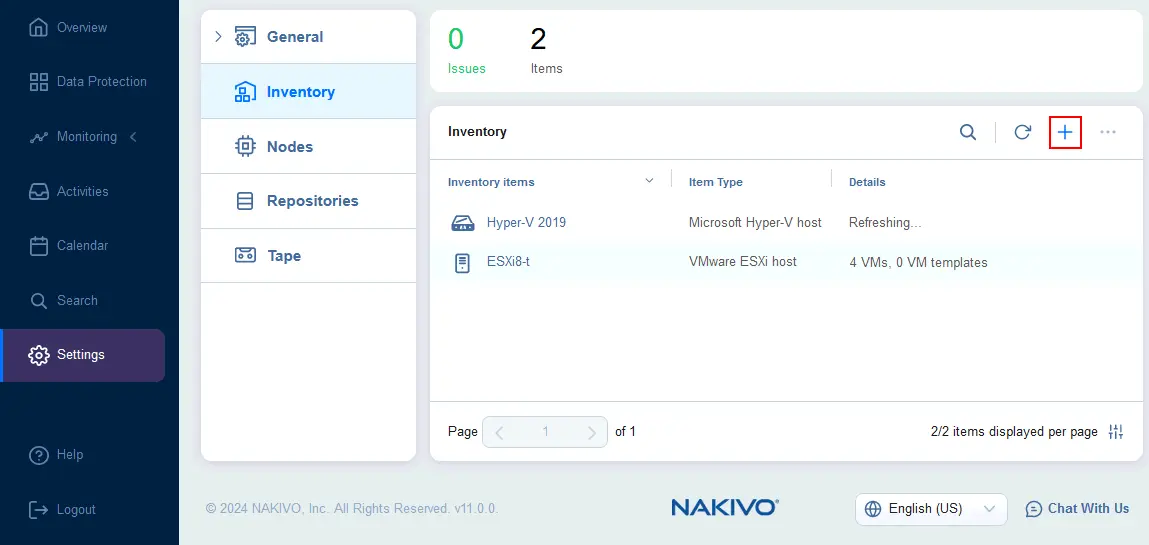
- Seleccione Cloud storage como plataforma y haga clic en Next para continuar.
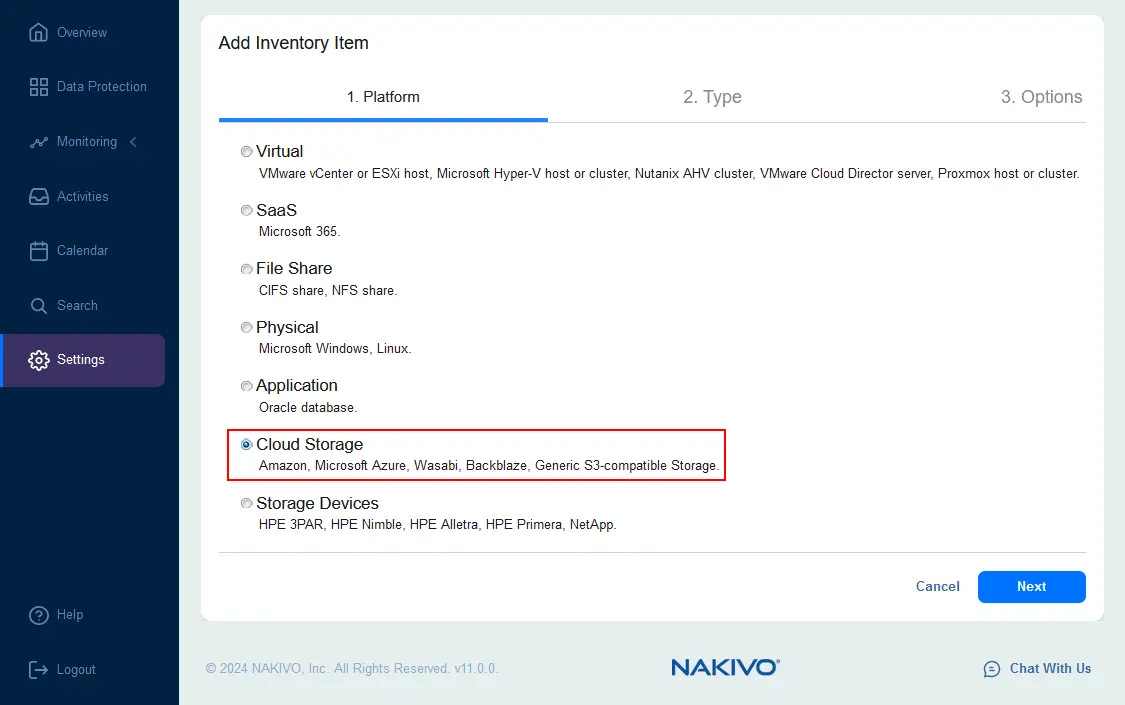
- Seleccione Generic S3-compatible Storage para añadir la cuenta de almacenamiento compatible con S3 de su proveedor de nubes. Si utiliza alguno de los proveedores especificados, seleccione la opción correspondiente. Consulte la lista completa de proveedores de almacenamiento compatibles con S3.
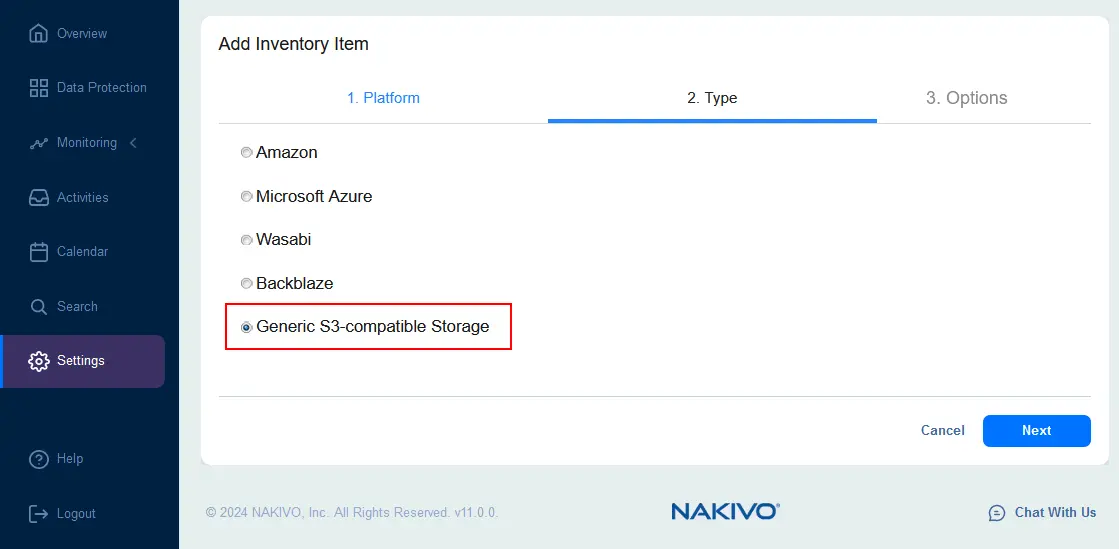
- Introduzca un nombre para mostrar, un punto final de servicio, un código de región, un ID de clave de acceso (nombre de usuario) y una clave de acceso secreta (contraseña). Puede encontrar esta información en la interfaz web de almacenamiento en la nube proporcionada por su proveedor de nube. Haga clic en Connect para comprobar si la información añadida es correcta. Haga clic en Finish para guardar los ajustes y añadir una cuenta de almacenamiento al inventario NAKIVO.
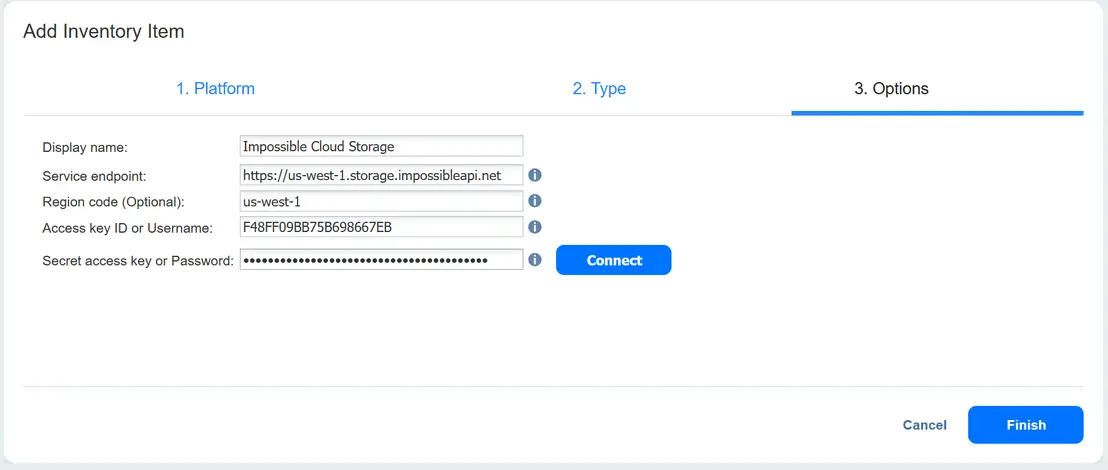
Crear un repositorio de backups
Después de añadir una cuenta de almacenamiento al inventario, es necesario crear un repositorio de backups en almacenamiento compatible con S3 antes de poder configurar un backup de Microsoft 365 en esta plataforma de almacenamiento en la nube.
- Ve a Settings > Repositories, haz clic en + y pulsa Create new backup repository.
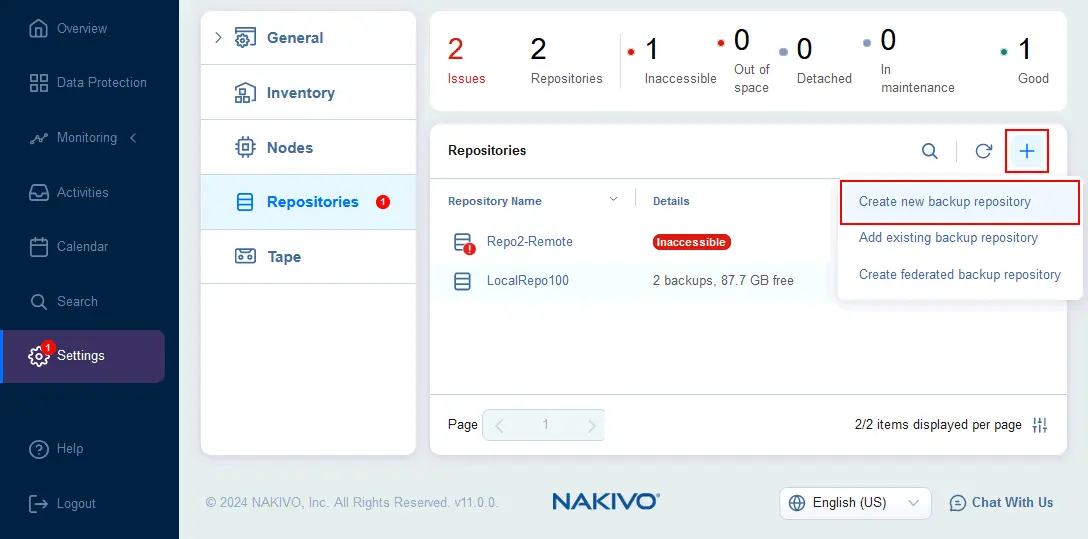
- Seleccione Cloud & S3-Compatible Storage en el tipo de repositorio de backups. Pulse Next en cada paso para continuar.
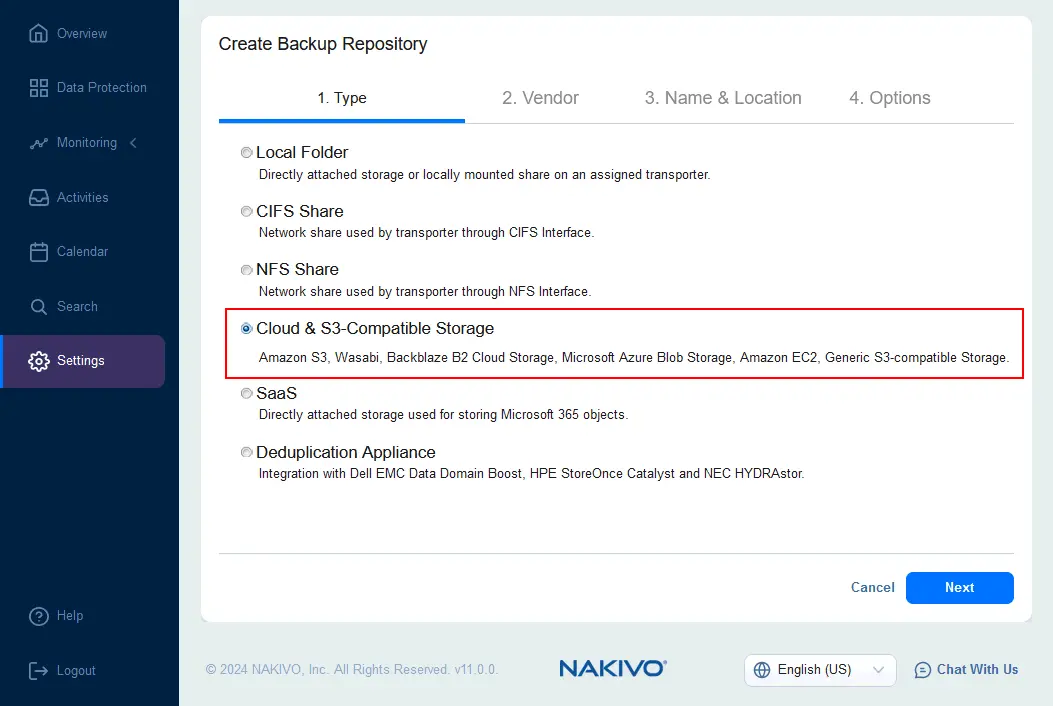
- Seleccione Generic S3-compatible storage en la pantalla Vendor. Seleccione uno de los proveedores proporcionados o, si no encuentra su proveedor, seleccione Generic S3-compatible Storage.
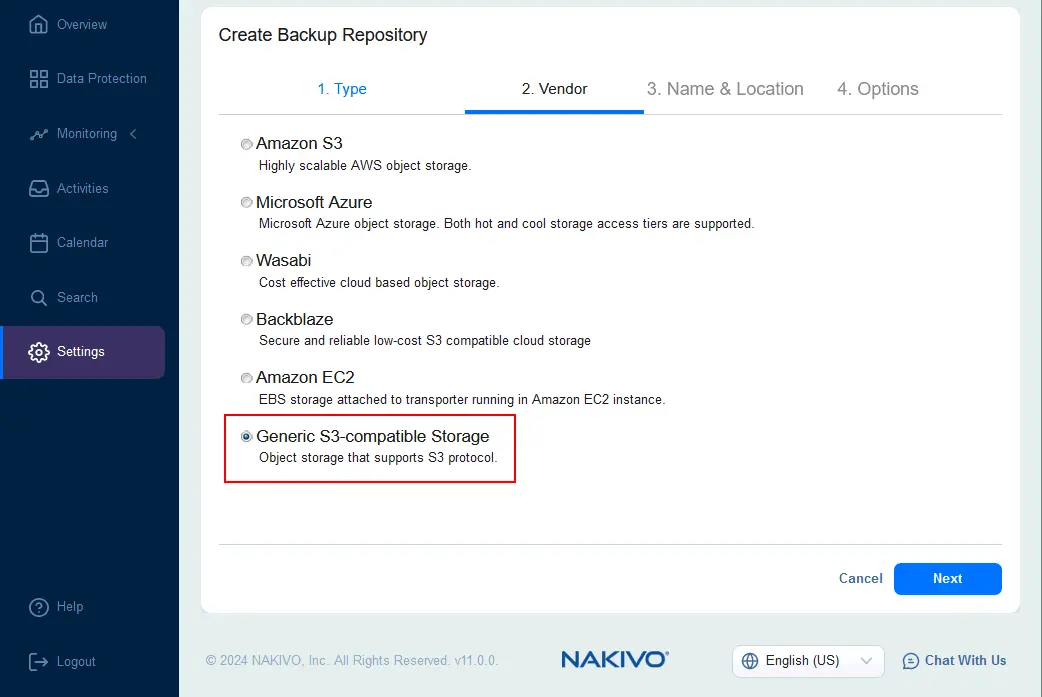
- En el paso Name & location, especifique un nombre para mostrar, el Transportador asignado y la cuenta de almacenamiento en la nube (que ha añadido antes al inventario de NAKIVO), y seleccione un cubo para utilizar como repositorio de backups. Se recomienda no almacenar otros archivos en el cubo seleccionado y utilizar este cubo únicamente para un repositorio de backups.
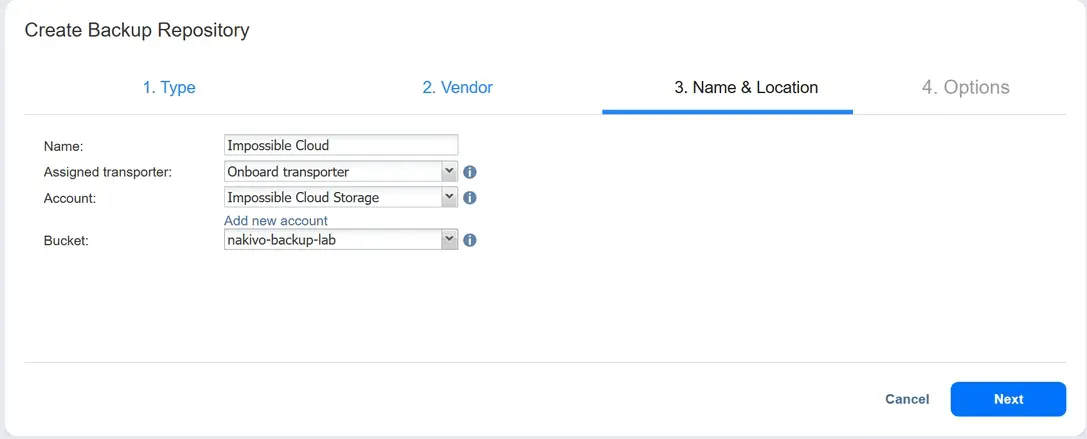
- Configure nuevas opciones de repositorio de backups, como compresión, verificación de datos y otras. Pulse Finish para guardar los ajustes y crear un repositorio de backups en el cubo seleccionado de su proveedor de nube compatible con S3.
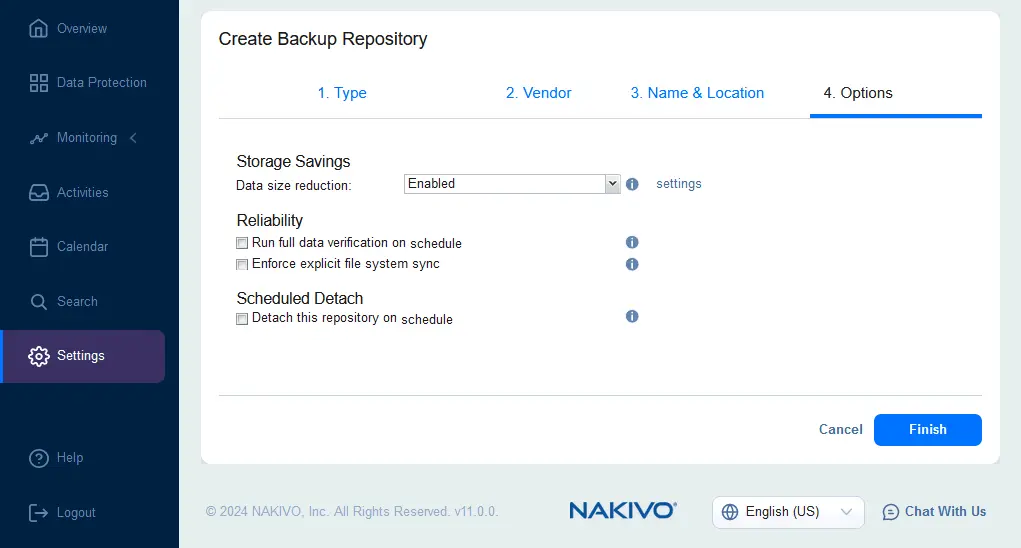
Crear un job de backups
Cuando se cumplen todos los requisitos y se configuran todos los puntos necesarios, podemos crear un job de backup de Microsoft 365 y utilizar almacenamiento compatible con S3 en la nube como destino.
- Vaya a Data Protection, haga clic en + y pulse Backup for Microsoft 365.
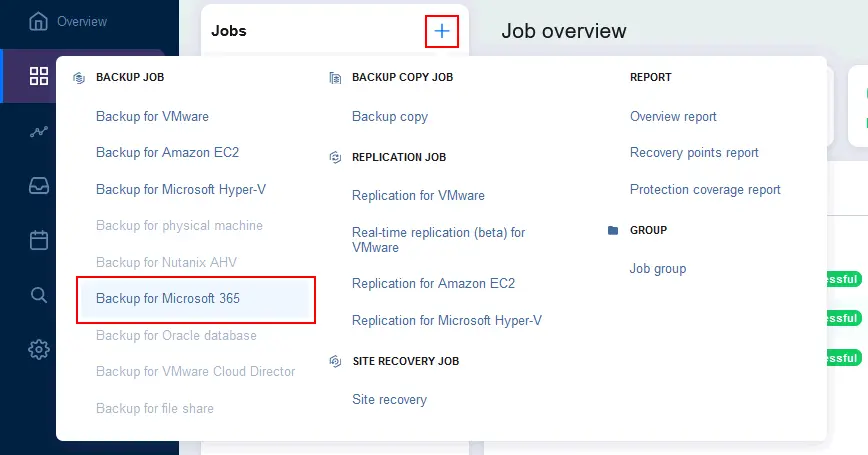
- En el paso Sources del nuevo asistente de job de backups, seleccione los objetos de Microsoft 365 para hacer backups. Puede seleccionar varios elementos de diferentes servicios, como cuentas de correo electrónico, instancias de OneDrive, recursos de SharePoint y Microsoft Teams.
Tenga en cuenta que sólo los servicios de Microsoft 365 que se han añadido previamente al inventario están disponibles para su selección en este paso.
Pulsa Next para continuar.
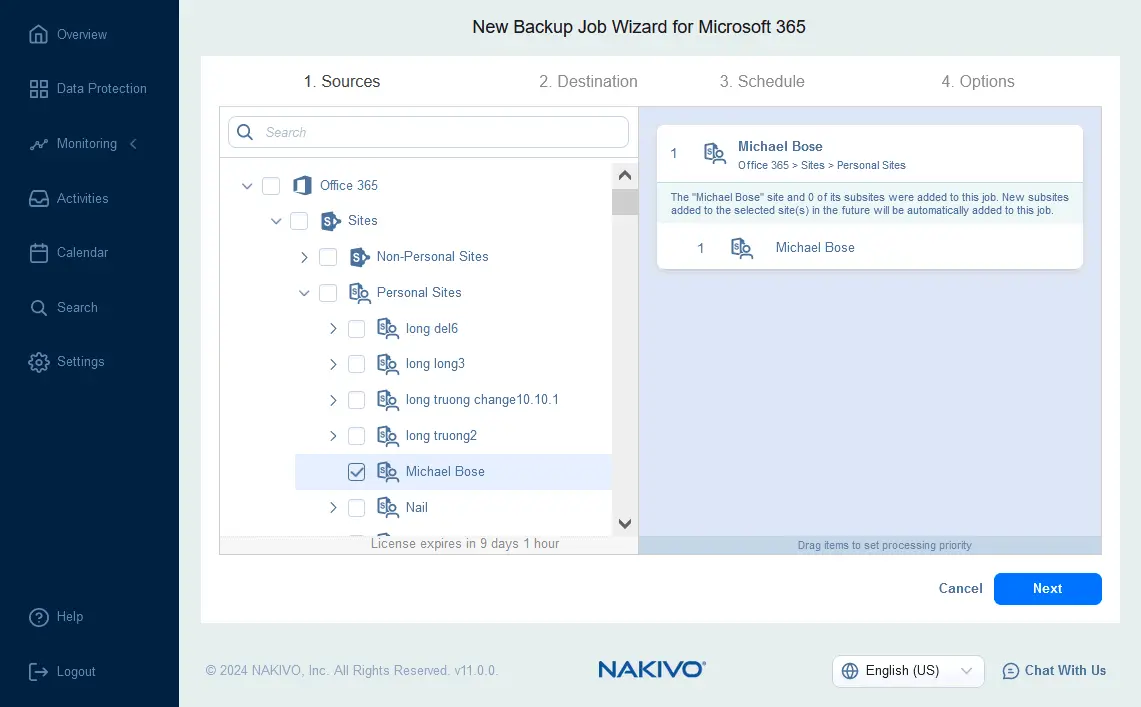
- En el paso Destination, seleccione un repositorio de backups creado en un bucket de su proveedor de almacenamiento compatible con S3 en la nube.
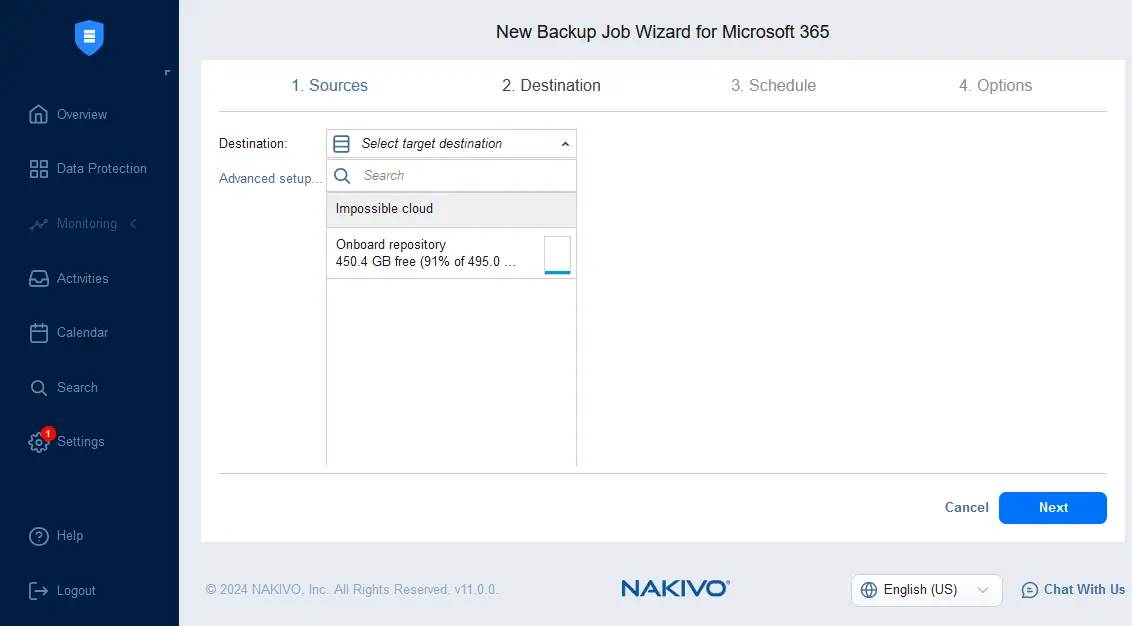
- Configure los ajustes de programación y retención para hacer backups de Microsoft 365 en almacenamiento compatible con S3. Puede configurar varios ajustes y establecer una política de retención exhaustiva. Active la posibilidad de hacer backups inmutables para proteger sus backups de Microsoft 365 contra el ransomware. Tenga en cuenta que el control de versiones y el bloqueo de objetos deben estar activados en los ajustes de bucket de su proveedor de almacenamiento compatible con S3 para utilizar la inmutabilidad para los backups almacenados en este bucket.
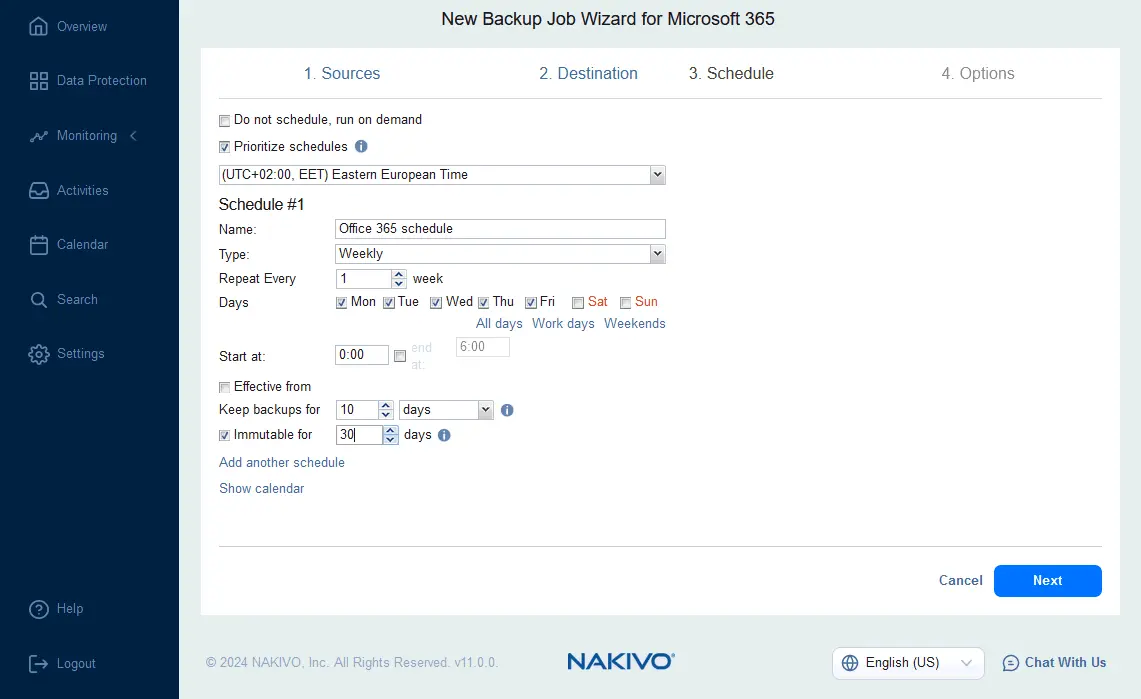
- Configure las opciones del job de backups de Microsoft 365. Introduzca un nombre del job, active el cifrado de la red para cifrar los backups durante la transferencia y/o active el cifrado de los backups para cifrar los backups antes de la transferencia. Esto garantiza que los backups de Microsoft 365 se transfieran en un estado cifrado y permanezcan cifrados en el repositorio de backups. Establezca los ajustes de backups completos y defina otras opciones si es necesario. Haga clic en Finish & Run para guardar los ajustes y ejecutar el job.
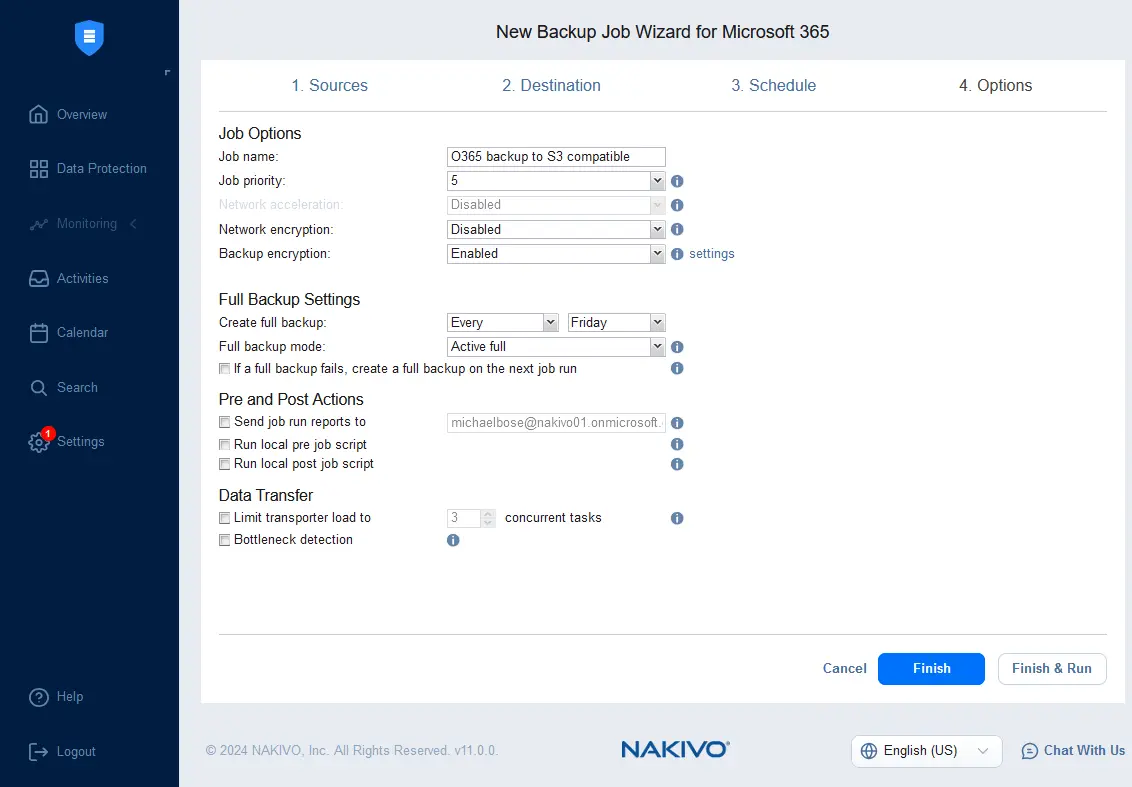
Conclusión
Hacer backups de datos de Microsoft 365 en almacenamiento compatible con S3 de AWS puede mejorar la estrategia de backups de una organización. El gran número de proveedores que ofrecen almacenamiento de objetos compatible con S3 en la nube permite a las organizaciones elegir la solución más rentable para satisfacer sus requisitos. Utilizar NAKIVO Backup & Replication para hacer backups de datos de Microsoft 365 en la nube y locales con compatibilidad con la inmutabilidad de los backups es la elección óptima para implementar una estrategia de backup robusta con protección contra el ransomware.



